Per molti utenti Mac è diventata una routine lamentarsi sull'aggiornamento di macOS 11 che non spunta sull'App Store. In un linguaggio semplice, significa che l'App Store non sta funzionando bene. Quando ciò avviene, potrebbe influenzare qualsiasi aggiornamento in arrivo e futuro di macOS 11. La tua ricerca è per come risolvere l'avviso di aggiornamento macOS 11 che non compare sull'App Store? Vuoi sapere perché macOS 11 non compare negli aggiornamenti sull'App Store? Continua a leggere questo articolo per più informazioni sull'app store che non mostra gli aggiornamenti su macOS11.
Come Risolvere l'Aggiornamento macOS 11 che Non Compare sull'App Store
I possibili motivi per i quali l'App Store non mostra gli aggiornamenti su macOS 11:
Ci sono vari motivi per i quali l'App Store potrebbe non mostrare gli aggiornamenti su macOS 11. I professionisti dell'industria credono che la pagina Aggiornamenti e il bollino dell'App Store potrebbero disconnettersi quando avviene questo problema. È spesso un problema che fa arrabbiare la maggior parte degli utenti di macOS 11 a breve e a lungo termine. Il problema può avvenire su vari giorni e ore.
Nella maggior parte dei casi, può avvenire quando i nuovi aggiornamenti macOS 11 sono aggiornati. Può anche interessare i Server Apple, e gli utenti potrebbero non ottenere la giusta pagina o indicazione di aggiornamento. Ricorda che quando i server non possono operare in maniera corretta, potresti incontrare questo tipo di problema. Un'altra cosa da considerare è la rete del tuo PC che non è collegata alla pagina degli aggiornamenti. Senza esitare oltre, questi scenari sono conosciuti come aggiornamenti fantasma.
a) Le Impostazioni Dell'App Store Devono Essere Cambiate
Le Impostazioni dell'App Store devono essere la prossima linea d'azione quando il sistema macOS 11 non riesce a riavviarsi. La soluzione del problema può arrivare alterando alcune impostazioni nel tuo App Store. Ti stai chiedendo perché gli aggiornamenti dell'App Store di macOS 11 non compaiono? Beh, puoi navigare nelle Preferenze di SIstema e visitare più avanti l'App Store. Clicca il controllo automatico per gli aggiornamenti e le altre opzioni disponibili. Con quest'idea, vedrai la ricerca di sistema macOS 11 per qualsiasi aggiornamento disponibile. Alla fine, gli aggiornamenti verranno automaticamente installati e scaricati.
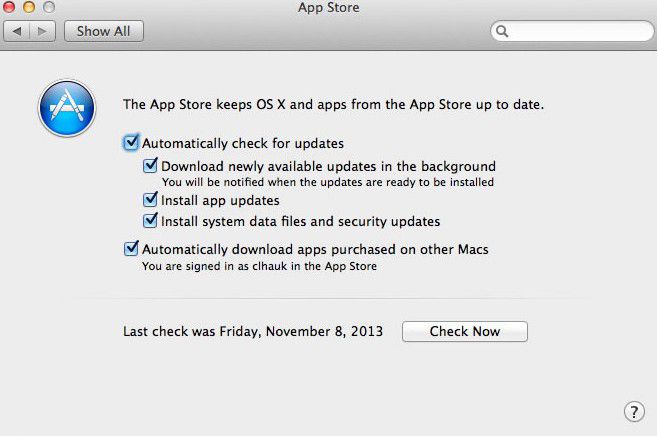
b) Spegni e Dopo Riavvia il Sistema
Cosa si può fare quando avviene che gli aggiornamenti di macOS nell'App Store non compaiono? Una regola generale che ha aiutato in passato è quella di spegnere il sistema e riavviarlo più avanti. Quando il dispositivo Apple sta sviluppando qualsiasi problema, questo passo dovrebbe essere il passo perfetto da seguire. Dopo che il sistema è spento, puoi attendere qualche minuto e riavviarlo nuovamente. Quando il processore è caricato con più informazioni e avviene l'aggiornamento, può causare lievi danni o crash. L'App Store inizierà a notare questi aggiornamenti quando il sistema viene riavviato. Assicurati di spegnere sempre il sistema prima di riavviarlo nuovamente.
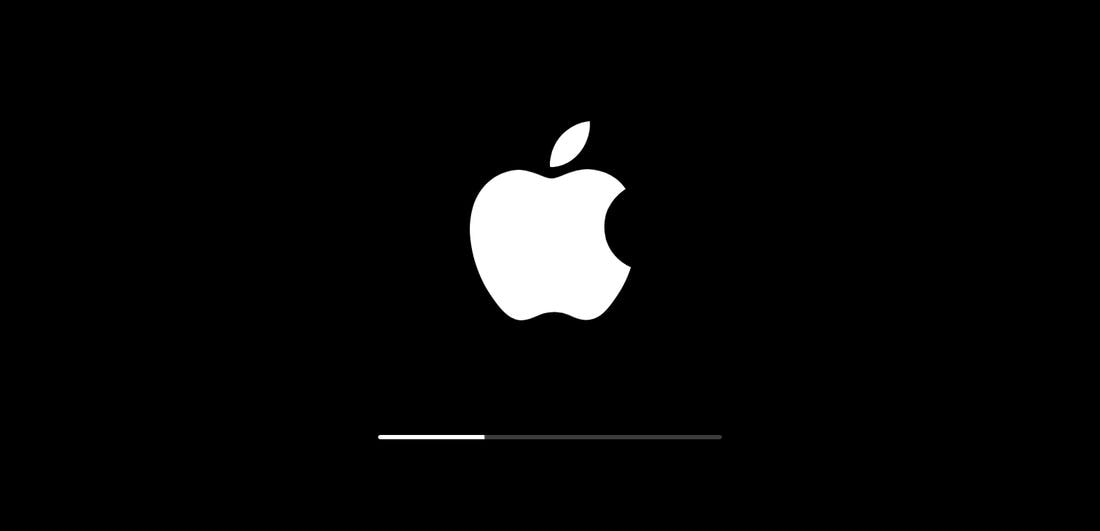
c) Usa Finder per Pulire la Cache dell'App Store
Molte persone spesso vengono confuse quando l'aggiornamento di macOS 11 non compare nel Mac App Store. Usare l'idea di pulire la cache dell'App Store può aiutare a risolvere il problema. Premi i tasti G + maiuscolo + command allo stesso tempo per avviare il Finder. Le persone possono anche andare nella cartella Finder cliccando sul menu di sistema. Controlla il nome del file e assicurati di liberarti di esso per un funzionamento corretto dell'App Store. Dopo che ciò è fatto, puoi riavviare il sistema nuovamente e vedere come funziona.
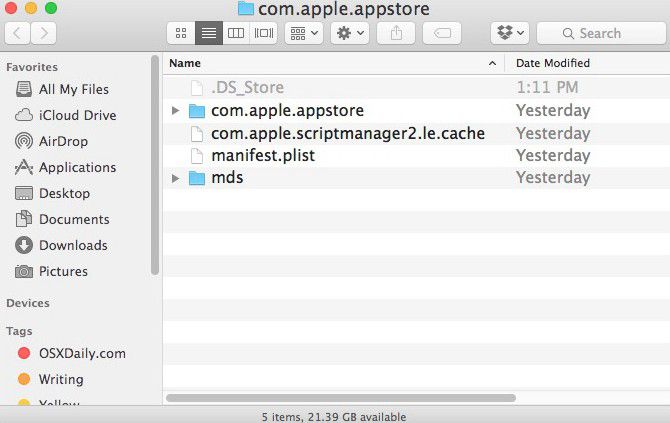
d) Per Aggiornare Esplorando con Il Terminale
Sapevi che il controllo del Terminale controlla come risoluzione degli errori App Store per gli aggiornamenti che non compaiono? L'ultimo tentativo di comprendere questo problema dev'essere con l'uso del Terminale. Il Terminale è un passo cruciale, e richiede attenzione aggiuntiva quando lavori con questo modello. Le password degli admin e gli altri dettagli devono essere disponibili prima di usare questo metodo.
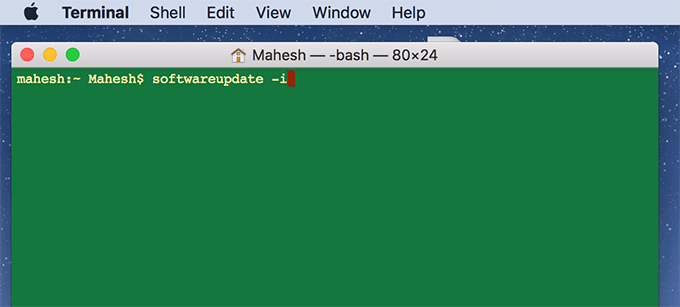
Miglior Editor PDF per macOS 11 - PDFelement per Mac
I file PDF sono un modo eccellente che le persone possono usare per proteggere i loro dettagli e le loro informazioni. La parte insopportabile dell'uso dei file PDF è quando ti manca la conoscenza gestionale per svolgere il compito. In una situazione come questa, è cruciale cercare una soluzione che duri. L'uso di PDFelement per Mac sta aumentando in popolarità grazie all'efficacia di quest'applicazione.
L'applicazione è progettata con varie caratteristiche attraenti e utili come estrazione file e conversione documenti. Anche con la funzionalità bollino, PDFelement per Mac è un'applicazione eccellente da usare. L'app è anche progettata con la funzione di integrazione OCR che rende facile la digitalizzazione per gli utenti. Se non hai le abilità manageriali dei PDF e stai cercando di tornare di nuovo in pista, allora dai una prova a PDFelement per Mac. Che tu sia un principiante o professionista, l'applicazione è sempre facile da usare. Ti darà sempre un controllo totale su come modificare, convertire, e creare i file PDF. Le funzioni di sicurezza e prestazioni di PDFelement ti stupiranno quando usi il prodotto.
Proprietà di PDFelement Per Mac:
- Estrarre i dati rimane semplice.
- Aiuta a modificare documenti, testo, moduli, e immagini.
- Potenzia le misure di sicurezza per i tuoi documenti PDF.
- Converte i file PDF in vari altri formati.
 100% sicuro | Senza pubblicità |
100% sicuro | Senza pubblicità |
Salvatore Marin
staff Editor
0Commenti